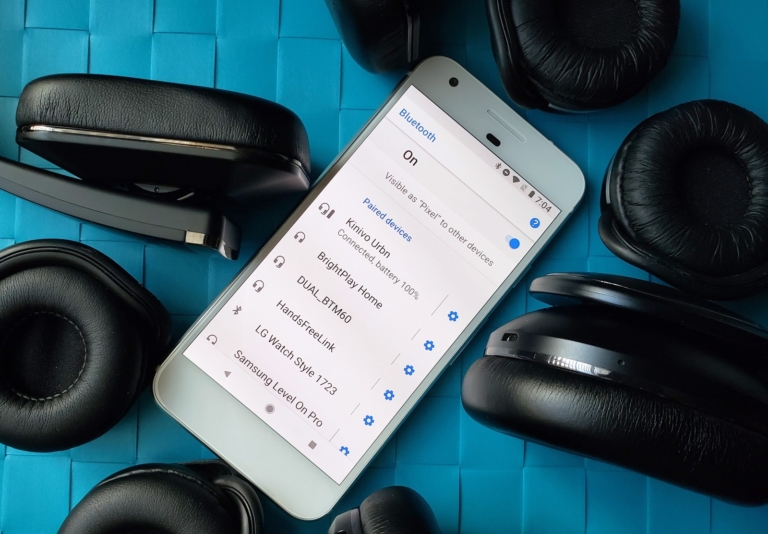Как очистить и восстановить диск с помощью DiskPart в Windows 11
- Чтобы использовать DiskPart для восстановления диска в Windows 11, откройте «Командная строка» (администратор), запустите «ДискПарт» выберите и очистите диск, создайте активный основной раздел, отформатируйте хранилище и назначьте букву диска.
В Windows 11 вы можете использовать Проверить диск (chkdsk) для сканирования и исправления логических ошибок на диске, но если диспетчер задач продолжает показывать сто процентов активного времени на диске, вы по-прежнему не можете получить к нему доступ или заметили другие проблемы, это может быть проблема с повреждением данных, которую можно устранить с помощью DiskPart.
ДискПарт — это инструмент командной строки для управления дисками на вашем компьютере. Обычно вы используете этот инструмент для настройки устройства хранения данных, но если у вас возникли проблемы, вы можете использовать его для очистки и ремонта диска. Конечно, это предполагает, что вы имеете дело с логической проблемой, а не с аппаратной.
В этом руководстве я расскажу вам, как использовать DiskPart для восстановления дополнительного жесткого диска в Windows 11.
Программы для Windows, мобильные приложения, игры - ВСЁ БЕСПЛАТНО, в нашем закрытом телеграмм канале - Подписывайтесь:)
Важный: Инструкции, описанные ниже, удалят все данные на диске. Предполагается, что вы ранее создали резервную копию данных, которые могут вам снова понадобиться.
Очистка и восстановление диска с помощью DiskPart в Windows 11
Чтобы очистить и восстановить жесткий диск в Windows 11 с помощью DiskPart, выполните следующие действия:
Открыть Начинать в Windows 11.
Искать Командная строкащелкните правой кнопкой мыши верхний результат и выберите Запустить от имени администратора вариант.
Введите следующую команду, чтобы открыть Diskpart, и нажмите Входить:
часть диска
Введите следующую команду, чтобы определить диск для форматирования, и нажмите Входить:
список дисков
Введите следующую команду, чтобы выбрать хранилище, и нажмите Входить:
выберите диск 3
В команде замените «3» на номер флеш-накопителя, который вы хотите использовать.
Введите следующие команды, чтобы удалить все данные с жесткого диска, и нажмите Входить:
чистый

Введите следующую команду для создания основного раздела и нажмите Входить:
создать основной раздел
Введите следующую команду, чтобы выбрать новый раздел, и нажмите Входить:
выберите раздел 1
Введите следующую команду, чтобы сделать выбранный раздел активным, и нажмите Входить:
активный

Введите следующую команду, чтобы отформатировать жесткий диск и сделать его загрузочным, и нажмите Входить:
формат FS=NTFS быстрый

Введите следующую команду, чтобы назначить букву диска и сделать диск доступным, и нажмите Входить:
назначить букву=X
В команде измените «Х» для любой доступной буквы, которую вы хотите использовать.
Введите следующую команду, чтобы выйти из инструмента, и нажмите Входить:
Выход
После выполнения этих шагов диск будет очищен, отформатирован и смонтирован с указанной буквой диска, что исправит ошибки, с которыми вы могли столкнуться в прошлом.
Эти инструкции подходят для ремонта дополнительных дисков, таких как второй диск, который вы могли установить для хранения данных, или внешние диски и даже флэш-накопители. Если проблемный диск — это диск, на котором установлена операционная система, то вы можете использовать средство проверки диска или инструменты DISM и SFC. В случае, если установка продолжается с проблемами, Windows 11 включает функцию переустановки операционной системы с сохранением ваших файлов, настроек и приложений.
Почему вы можете доверять Pureinfotech
Автор сочетает экспертные идеи с ориентированным на пользователя руководством, тщательно исследуя и тестируя, чтобы гарантировать, что вы получите надежные, простые в использовании технические руководства. Ознакомьтесь с процессом публикации.
Программы для Windows, мобильные приложения, игры - ВСЁ БЕСПЛАТНО, в нашем закрытом телеграмм канале - Подписывайтесь:)